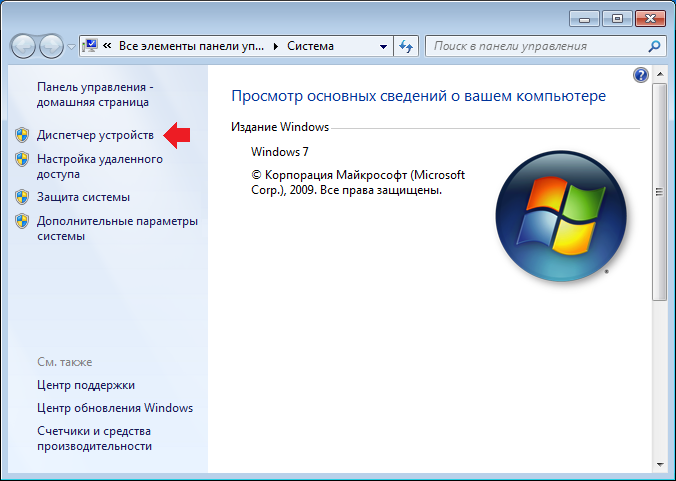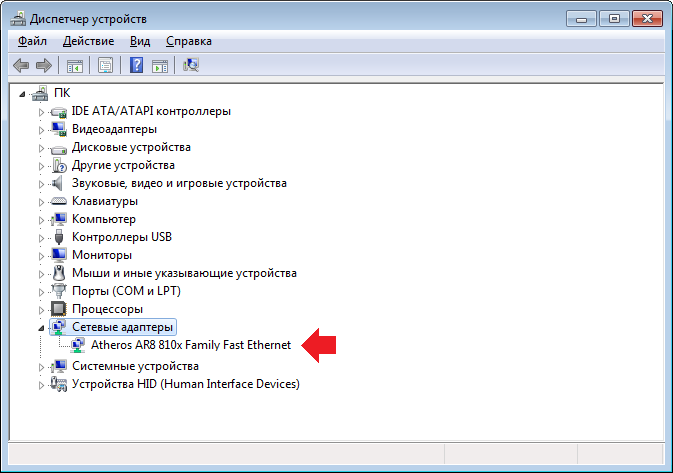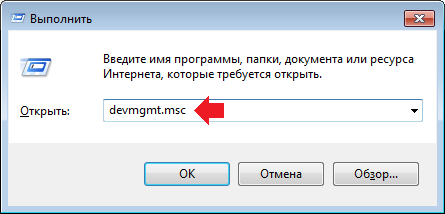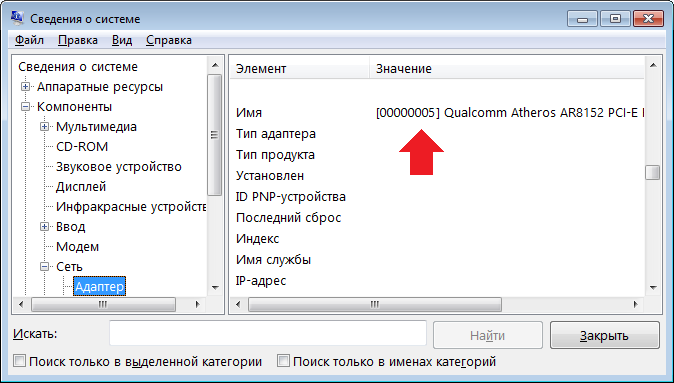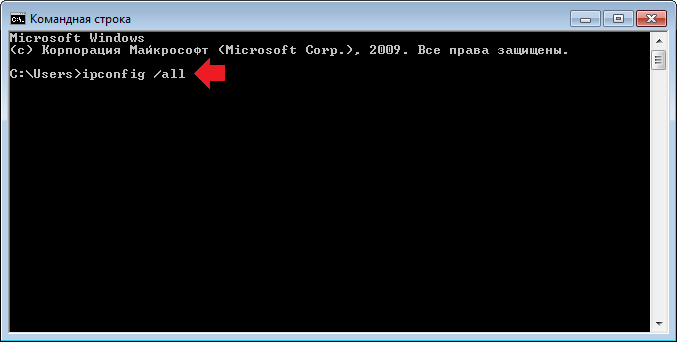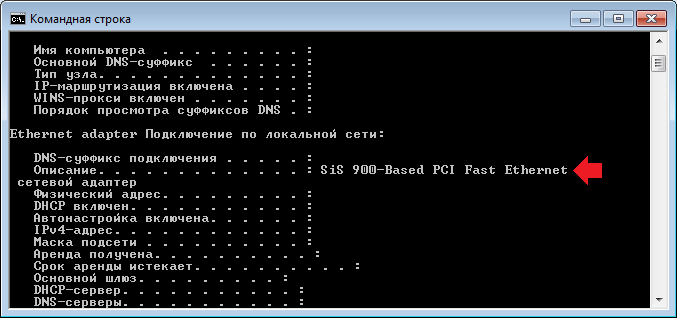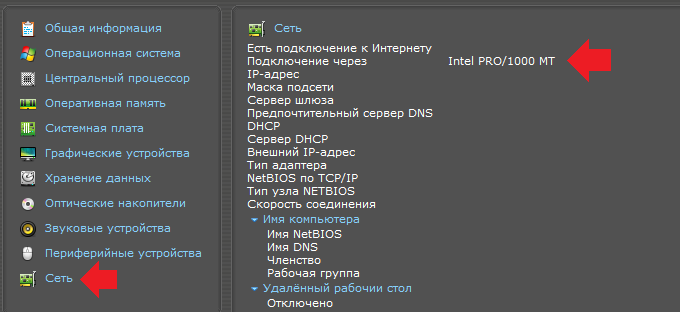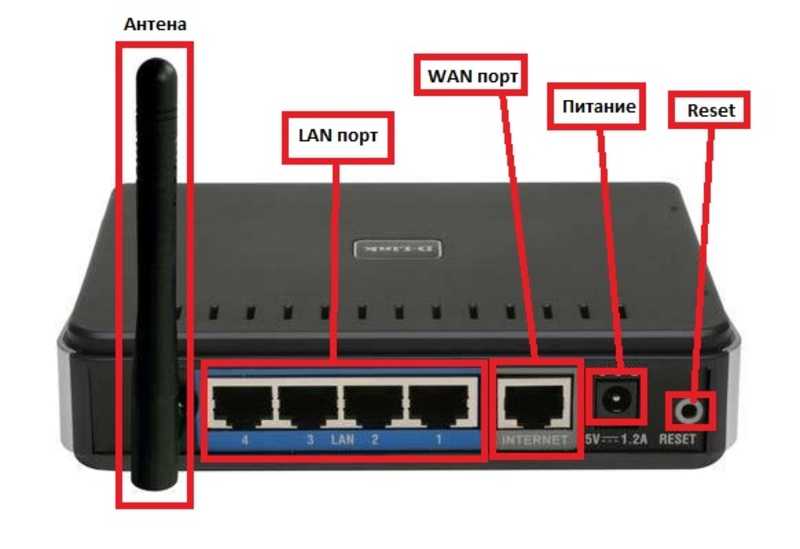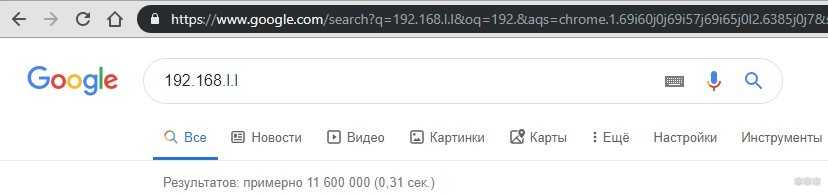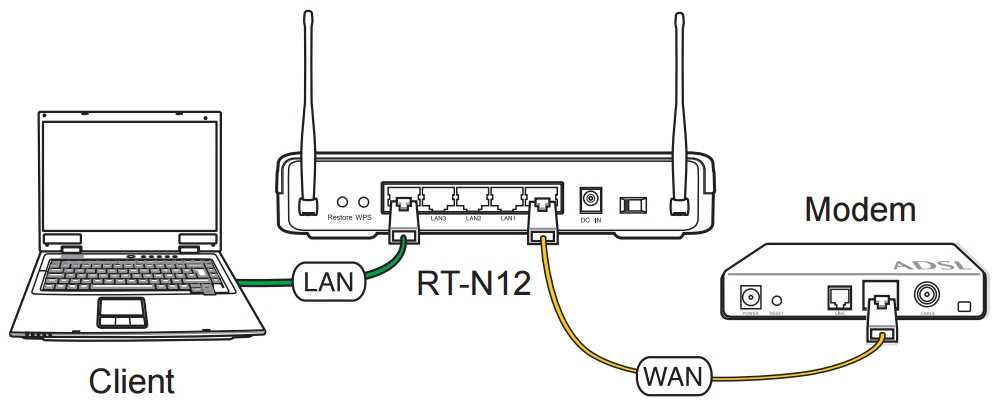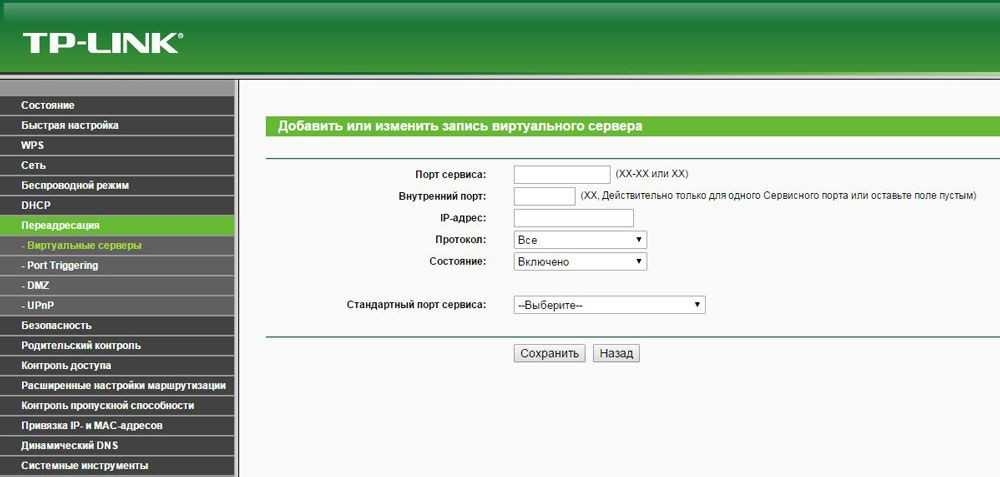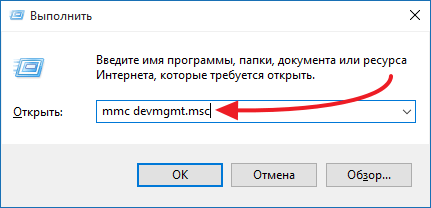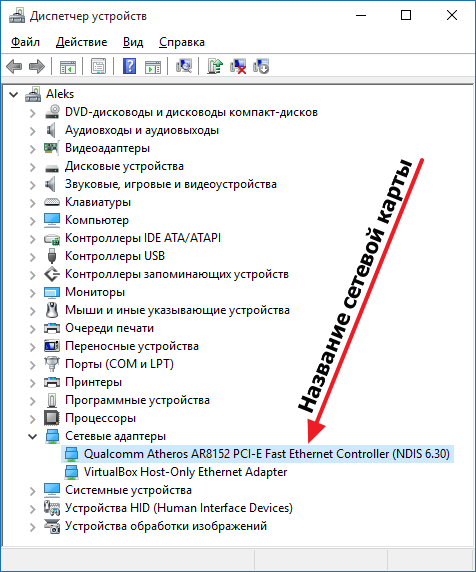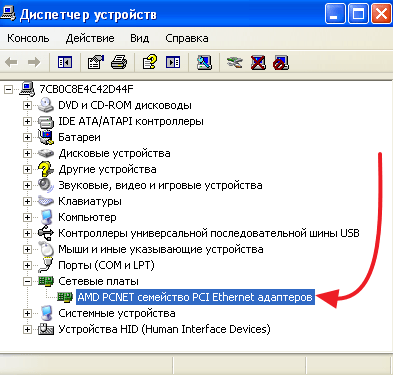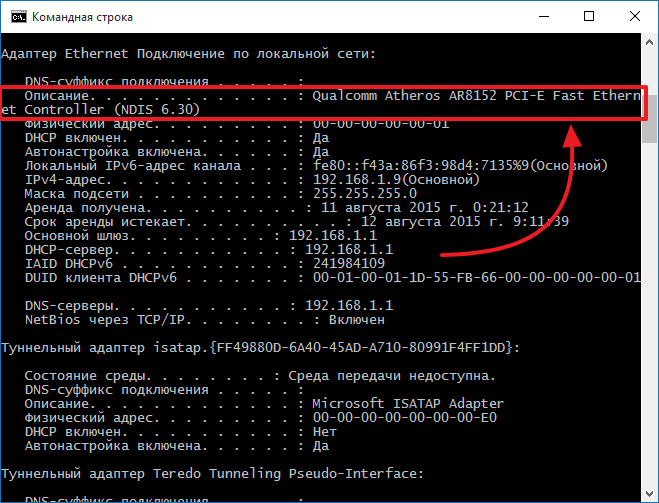как узнать свою сетевую карту на windows 7 если нет драйверов
Как узнать, какая сетевая карта стоит на компьютере или ноутбуке?
Сетевой картой называется устройство, которое позволяет компьютеру взаимодействовать с другими устройствами. В большинстве случаев устройства, которые выполняют функции сетевой платы, уже встроены в материнские платы. Впрочем, всегда можно приобрести сетевую карту на отдельной плате.
Иногда необходимо узнать модель сетевой карты, например, чтобы обновить драйвера. Возникает вопрос — как узнать ее название? Способов несколько, каким воспользоваться, решать вам. Начнем с простого решения.
Первый способ
Будем использовать диспетчер задач.
На рабочем столе найдите значок «Компьютер», кликните по нему один раз правой кнопкой мыши, появится меню, выберите пункт «Свойства».
Если вдруг не нашли этот значок на рабочем столе, он есть в меню «Пуск».
Далее откроется окно «Система», где вы можете узнать данные о своей системе. Обратите внимание на меню, что находится в левой части страницы — здесь есть пункт «Диспетчер устройств», нажмите на него.
Диспетчер устройств запущен. Найдите раздел «Сетевые адаптеры» и нажмите на него, после чего вы увидите список установленных сетевых карт. Карта может быть одна или несколько.
Есть другой способ запустить диспетчер задач: нажмите на клавиатуре клавиши Win+R, откроется окно «Выполнить», напишите команду devmgmt.msc, после чего нажмите ОК.
Второй способ
Нажмите Win+R на клавиатуре, введите команду msinfo32 и нажмите ОК.
Откроется окно «Сведения о системе». Откройте Компоненты — Сеть — Адаптер и среди адаптеров найдите свой — у него будет название.
Способ не самый удобный, но рабочий.
Третий способ
Используем командную строку.
Запустите командную строку, введите команду ipconfig /all и нажмите Enter на клавиатуре.
Далее находите среди информации, которая загрузилась, строку «Описание», напротив нее указано название вашей сетевой платы.
Четвертый способ
Используйте стороннюю утилиту, которая показывает информацию о вашем компьютере. Это может быть бесплатная программа Speccy.
Скачиваете, запускаете, на главной выбираете раздел «Сеть» и находите строку «Подключение через» — напротив нее указано название вашего сетевого адаптера.
Уважаемые пользователи! Если наш сайт вам помог или что-то в нем не понравилось, будем рады, если вы оставите комментарий. Заранее большое спасибо.
Вам будет интересно:
7 комментариев
У меня почему-то в диспетчере не показывает название сетевой карты, пришлось ставить эту вашу Speccy
3 самых простых способа узнать, какая сетевая карта стоит на ПК
Здравствуйте, друзья! Тема сегодня общая – я расскажу, как узнать, какая сетевая карта установлена в ваш компьютер. Это понадобится, если после переустановки операционной системы перестал работать интернет, или, например, нужны драйверы для этой платы. Ну что, готовы?
Общая информация
Сетевая карта (плата) – устройство, которое позволяет выходить в интернет. Как это работает? Кабель провайдера, который мастер провел в квартиру, подключают в эту плату и получают доступ в Сеть.
Кроме того, есть беспроводные устройства, которые мы привыкли называть адаптерами. Такие карты дают возможность пользоваться интернетом «по воздуху» без использования лишних проводов.
Чтобы найти модель устройства, не нужно скачивать никакие приложения. Для этого достаточно воспользоваться встроенными инструментами Windows.
Как искать?
Итак, вам нужно узнать, какая сетевая карта стоит в ПК. Есть несколько способов определить модель сетевого адаптера на компьютере или ноутбуке. Опишу все, а вы выберите для себя самый подходящий.
Все способы также описаны в следующем видео:
Системная утилита
Самый простой способ посмотреть сетевую карту на ПК под Windows 7/10 – зайти в «Диспетчер устройств». Вот полное руководство на примере «десятки»:
У меня видно, что есть Ethernet карта Realtek в нее подключается кабель провайдера или патч-корд, если доступ к интернету организуется через роутер. Есть еще беспроводной адаптер Qualcomm – для подключения к Wi-Fi сети.
Текстовый интерфейс
Да-да, нелюбимая многими командная строка. Но через нее тоже можно узнать модель сетевого адаптера, поэтому прошу любить и жаловать. Вот вам инструкция:
В открывшемся списке будут отображены все адаптеры, установленные в компьютере или ноутбуке.
Диалоговое окно «Выполнить»
Еще один способ узнать свой сетевой адаптер на ноутбуке или компьютере:
Здесь вы найдете все сведения об установленных сетевых картах и адаптерах.
Вот и все. Ничего сложного. Есть еще сторонние приложения, но я их описывать не буду. Способов, которые я описала, достаточно. До скорого!
Как узнать какая у меня сетевая карта
Довольно часто после переустановки Windows пользователи сталкиваются с тем, что у них не работает локальная сеть и Интернет. Очевидно, что нужно устанавливать драйверы, но для какой сетевой карты непонятно. В таких случаях пользователи задаются вполне закономерным вопросом, как узнать какая у меня сетевая карта.
Как узнать какая у меня сетевая карта на Windows 7, 8 или 10
Если вы используете операционную систему Windows 7, 8 или 10, то для того чтобы узнать какая у вас сетевая карта вам необходимо отрыть « Диспетчер устройств ». Самый простой способ открыть « Диспетчер устройств » это выполнить команду « mmc devmgmt.msc ».
Для этого нажмите комбинацию клавиш Windows+R и в открывшемся окне введите команду « mmc devmgmt.msc » (без кавычек, естественно).
После этого перед вами появится окно « Диспетчер устройств ». Здесь нужно открыть раздел « Сетевые адаптеры ». В данном разделе будет отображаться название вашей сетевой карты.
Обратите внимание, некоторые программы могут создавать виртуальные сетевые адаптеры, которые потом отображаются в списке сетевых адаптеров в « Диспетчере устройств ». Отличить такие виртуальные адаптеры довольно просто. Поскольку они имеют такое же название, как и программа. Например, на скриншоте выше есть виртуальный адаптер от программы VirtualBox.
Как узнать какая у меня сетевая карта на Windows XP
В операционной системе Windows XP все точно также, как описано выше. Вам нужно открыть « Диспетчер устройств » с помощью команды « mmc devmgmt.msc » и посмотреть название сетевой карты. Единственное отличие, в Windows XP раздел с сетевыми картами называется не «Сетевые адаптеры», а « Сетевые платы ».
Как узнать какая у меня сетевая карта с помощью командной строки
Также вы можете узнать название сетевой карты с помощью командной строки. Для этого откройте «Командную строку Windows» и введите команду « ipconfig/all ».
После этого в командной строке появится информация о всех сетевых подключениях на данном компьютере. Напротив, пункта «Описание», для каждого из сетевых подключений будет указано название сетевой карты.
Другие способы просмотра информации о сетевой карте
Все выше описанные способы получения информации о сетевой карте используют встроенные в операционную систему средства. Но, вы можете прибегнуть к помощи сторонних программ. Например, можно использовать программу AIDA64. В данной программе нужно открыть раздел « Устройства – Устройства Windows – Сетевые адаптеры ».
В данном разделе будет указано название сетевой карты, а также другая информация о ней.
Как узнать какая сетевая карта стоит на компьютере
Сетевая карта – это компонент компьютера, который используется для подключения к локальной сети. Эти устройства редко доставляют какие-либо проблемы поэтому в большинстве случаев пользователи даже не знают, какая сетевая карта стоит на их компьютере.
Однако такая информация может понадобится, например, для поиска подходящих драйверов. В этом материале мы рассмотрим сразу 3 способа, как можно узнать название сетевой карты используемой на компьютере.
Способ № 1. Диспетчер устройств.
Если вы хотите узнать какая сетевая карта стоит на вашем компьютере, то самый простой способ — это воспользоваться «Диспетчером устройств». Открыть «Диспетчер устройств» можно разными способами. Самый простой вариант, это нажать комбинацию клавиш Windows-R и в появившемся окне ввести команду «mmc devmgmt.msc».
Также можно воспользоваться поиском в меню «Пуск». Для этого откройте меню «Пуск» и введите в поисковую строку «Диспетчер устройств». После этого система найдет нужную программу и предложит открыть ее.
После открытия «Диспетчера устройств», раскройте список «Сетевые адаптеры». В данном списке вы увидите название сетевой карты, которая установлена на вашем компьютере.
Нужно отметить, что иногда в списке «Сетевые адаптеры» могут находится виртуальные сетевые карты. Такие карты могут появиться после установки некоторых программ (например, программы VirtualBox).
Способ № 2. Командная строка.
Также вы можете узнать какая сетевая карта стоит на вашем компьютере с помощью «Командной строки Windows». Для этого сначала нужно запустить командную строку. Сделать это можно по-разному. Например, вы можете нажать комбинацию клавиш Windows-R и в появившемся окне выполнить команду «cmd».
После открытия командной строки в ней нужно выполнить команду «ipconfig/all».
В результате на экране появится информация о всех сетевых подключениях, используемых на вашем компьютере.
Здесь, среди прочей информации, для каждого сетевого подключения будет указано название сетевой карты. Оно будет указываться в строке «Описание».
Способ № 3. Программы.
Также вы можете узнать название сетевой карты, которая стоит на компьютере, с помощью специальных программ для просмотра характеристик компьютера. Например, можно использовать бесплатную программу Piriform Speccy. Установите данную программу на свой компьютер и запустите ее.
После запуска программы откройте раздел «Сеть». Здесь будет вся возможная информация о ваших сетевых подключениях и сетевых картах.
Как узнать какая у меня сетевая карта
Как проверить сетевую карту
Как посмотреть какая у меня сетевая карта на windows 7







Как узнать какая у меня сетевая карта на Windows 7, 8 или 10
Если вы используете операционную систему Windows 7, 8 или 10, то для того чтобы узнать какая у вас сетевая карта вам необходимо отрыть «Диспетчер устройств ». Самый простой способ открыть «Диспетчер устройств » это выполнить команду «mmc devmgmt.msc ».
Для этого нажмите комбинацию клавиш Windows+R и в открывшемся окне введите команду «mmc devmgmt.msc » (без кавычек, естественно).
После этого перед вами появится окно «Диспетчер устройств ». Здесь нужно открыть раздел «Сетевые адаптеры ». В данном разделе будет отображаться название вашей сетевой карты.
Обратите внимание, некоторые программы могут создавать виртуальные сетевые адаптеры, которые потом отображаются в списке сетевых адаптеров в «Диспетчере устройств ». Отличить такие виртуальные адаптеры довольно просто. Поскольку они имеют такое же название, как и программа. Например, на скриншоте выше есть виртуальный адаптер от программы VirtualBox.
Как искать?
Итак, вам нужно узнать, какая сетевая карта стоит в ПК. Есть несколько способов определить модель сетевого адаптера на компьютере или ноутбуке. Опишу все, а вы выберите для себя самый подходящий.
Все способы также описаны в следующем видео:
Системная утилита
Самый простой способ посмотреть сетевую карту на ПК под Windows 7/10 – зайти в «Диспетчер устройств». Вот полное руководство на примере «десятки»:
У меня видно, что есть Ethernet карта Realtek – в нее подключается кабель провайдера или патч-корд, если доступ к интернету организуется через роутер. Есть еще беспроводной адаптер Qualcomm – для подключения к Wi-Fi сети.
Текстовый интерфейс
Да-да, нелюбимая многими командная строка. Но через нее тоже можно узнать модель сетевого адаптера, поэтому прошу любить и жаловать. Вот вам инструкция:
В открывшемся списке будут отображены все адаптеры, установленные в компьютере или ноутбуке.
Диалоговое окно «Выполнить»
Еще один способ узнать свой сетевой адаптер на ноутбуке или компьютере:
Здесь вы найдете все сведения об установленных сетевых картах и адаптерах.
Вот и все. Ничего сложного. Есть еще сторонние приложения, но я их описывать не буду. Способов, которые я описала, достаточно. До скорого!
Другие способы просмотра информации о сетевой карте
Все выше описанные способы получения информации о сетевой карте используют встроенные в операционную систему средства. Но, вы можете прибегнуть к помощи сторонних программ. Например, можно использовать программу AIDA64. В данной программе нужно открыть раздел «Устройства – Устройства Windows – Сетевые адаптеры ».
В данном разделе будет указано название сетевой карты, а также другая информация о ней.
Компьютер – супер умная вещь. Но без специальной платы, именуемой сетевой картой, которая стоит на материнской плате, не сможет выйти в интернет.Очень часто, переустанавливая операционную систему или когда возникают проблемы с сетью, на первый план выходит определение модели сетевой карты. Так как же узнать модель сетевой карты?
Тогда необходимы, кроме самого компьютера, сетевая карта, утилита Everest и возможность доступа в интернет. Что такое утилита, пользователь должен знать. Но уточнение не помешает — это программа, решающая вспомогательные задачи. Классифицировать утилиты можно так: утилиты сервисного обслуживания компьютера; утилиты для расширения функций; утилиты информационные.
Как только команда будет выполнена, на мониторе появится информация о сетевых платах, установленных на компьютере.
Как узнать модель сетевой карты, осматриваем пациента
Возможно, что система не определит сетевую карту. Нет на нее и драйверов. Тогда имеет смысл перейти к визуальному определению модели карты.
Придется сетевую карту извлечь из слота, а данные на маркировке производителя ввести в поисковик, причем, любой, в интернете.







Рейтинг лучших сетевых карт
| Номинация | место | наименование товара | цена |
| Лучшие сетевые карты до 1 Гбит/сек | 1 | Intel I210-T1 | 2 399 ₽ |
| 2 | Intel EXPI9301CT | 1 600 ₽ | |
| 3 | ZYXEL GN680-T | — | |
| 4 | D-link DGE-560T/C1 | 770 ₽ | |
| Лучшие сетевые карты до 10 Гбит/сек | 1 | Intel X550-T2 | 21 702 ₽ |
| 2 | D-link DXE-810T | 15 298 ₽ | |
| 3 | Synology E10G18-T1 | 11 211 ₽ | |
| 4 | ASUS XG-C100C | 7 090 ₽ |
Как узнать, какой драйвер нужен для Wi-Fi на ноутбуке
Существует несколько методов для получения ответа на данный вопрос:
Важно! Если функция есть и поддерживается, используют правую кнопку мыши, чтобы организовать подключение, если нет, то не обойтись без установки драйверов.
Чтобы версия драйвера была подходящей, важно выбрать разрядность системы с максимальной точностью. Стоит знать, что 32 и 64 бит — это разные варианты систем. В последней больше обновлений и информации в принципе. Без учёта этих факторов драйвер и само устройство могут перестать работать полностью либо частично.
Выводы
В этой статье мы рассмотрели несколько способов узнать сетевую карту Linux. Вы можете посмотреть не только производителя и название устройства, но и его характеристики, такие как скорость сетевой карты linux, используемый драйвер и MAC адрес. Если у вас остались вопросы, спрашивайте в комментариях!
Сетевая карта – это компонент компьютера, который используется для подключения к локальной сети. Эти устройства редко доставляют какие-либо проблемы поэтому в большинстве случаев пользователи даже не знают, какая сетевая карта стоит на их компьютере.
Однако такая информация может понадобится, например, для поиска подходящих драйверов. В этом материале мы рассмотрим сразу 3 способа, как можно узнать название сетевой карты используемой на компьютере.
Способ № 1. Диспетчер устройств.
Если вы хотите узнать какая сетевая карта стоит на вашем компьютере, то самый простой способ — это воспользоваться «Диспетчером устройств». Открыть «Диспетчер устройств» можно разными способами. Самый простой вариант, это нажать комбинацию клавиш Windows-R и в появившемся окне ввести команду «mmc devmgmt.msc».
Также можно воспользоваться поиском в меню «Пуск». Для этого откройте меню «Пуск» и введите в поисковую строку «Диспетчер устройств». После этого система найдет нужную программу и предложит открыть ее.
После открытия «Диспетчера устройств», раскройте список «Сетевые адаптеры». В данном списке вы увидите название сетевой карты, которая установлена на вашем компьютере.
Нужно отметить, что иногда в списке «Сетевые адаптеры» могут находится виртуальные сетевые карты. Такие карты могут появиться после установки некоторых программ (например, программы VirtualBox).
Способ № 2. Командная строка.
Также вы можете узнать какая сетевая карта стоит на вашем компьютере с помощью «Командной строки Windows». Для этого сначала нужно запустить командную строку. Сделать это можно по-разному. Например, вы можете нажать комбинацию клавиш Windows-R и в появившемся окне выполнить команду «cmd».
После открытия командной строки в ней нужно выполнить команду «ipconfig/all».
В результате на экране появится информация о всех сетевых подключениях, используемых на вашем компьютере.
Здесь, среди прочей информации, для каждого сетевого подключения будет указано название сетевой карты. Оно будет указываться в строке «Описание».
Способ № 3. Программы.
После запуска программы откройте раздел «Сеть». Здесь будет вся возможная информация о ваших сетевых подключениях и сетевых картах.
Сетевая карта компьютера (Ethernet-адаптер, Network-adapter) нужна для того, чтобы принимать интернет-сигнал. Бывает встроенной в материнскую плату и съемной. Знание марки сетевой карты необходимо для ее замены или установки драйверов. Где найти сетевую плату компьютера, мы расскажем в этой статье.
Самый простой способ узнать интернет-адаптер и не навредить компьютеру – через Диспетчер устройств. Войти в него можно разными способами. Первым рассмотрим самый быстрый. Итак, кликните дважды по значку «Компьютер» на рабочем столе или зайдите через меню «Пуск» в этот же раздел. Открылось окошко с жесткими дисками. Сейчас они нас не интересуют. Поднимаем взгляд вверх по экрану к синей полоске. Видим кнопки, среди которых «Свойства системы», нажимаем ее. Появилось окно сведений о системе, изучив которое, узнаете об основных характеристиках вашего компьютера. А теперь щелкаем по клавише «Диспетчер устройств», расположенной в левом верхнем углу. Открылось заветное окно, где можно посмотреть все запчасти компьютера. Второй способ входа в диспетчер – через панель управления. Нажимаем «Пуск» и щелкаем по кнопке «Панель управления». Выплывает новое окно, где жмем «Оборудование и звук». В первой вкладке – Устройства и принтеры – находим кнопку «Диспетчер устройств» и нажимаем. Открылось долгожданное окно. Среди списка названий ищем «Сетевые адаптеры», кликаем по этой строчке. Открывается перечень установленных средств для соединения с интернетом. К ним относится не только сетевая плата, но и встроенный Wi-Fi, Bluetooth. Зачастую производители сетевых карт
“Realtek”
и
“Atheros”.
В любом случае ищите устройство, где есть текст
“PCIe Controller”.
Узнать всю информацию о Ethernet-адаптере можно с помощью особой команды. Для этого зажмите кнопки
Win+R
, затем введите
“cmd”
и нажмите
ОК.
В появившемся окне пишем команду
“ipconfig/all”
и жмем
Enter.
На экран выводятся все данные о сетевых устройствах. Ищите пункт
Ethernet-адаптер.
В строке «Описание» будет полное название сетевой платы. При работе с командной строкой будьте осторожны. Ввод другой команды может тяжело отразиться на «здоровье» компьютера. Если компьютер отказывается с вами сотрудничать и не показывает сетевую карту, придется извлечь ее и осмотреть. Такой способ актуален только для настольных компьютеров. На плате вы найдете наклейку с названием, введите его в поисковик. Чтобы компьютер «увидел» устройство и подключил интернет, установите драйвера. Пойдите к другу и скачайте программное обеспечение под модель вашей сетевой платы. Используйте только официальные сайты производителей.
Сетевая карта представляет собой особую плату, которая устанавливается на материнскую плату и нужна для выхода в сеть интернет. Неоднократно в итоге переустановки операционной системы либо появления загвоздок с сетью перед пользователем встает задача – определить модель сетевой карты. Для определения марки и изготовителя существует несколько методов определения.
Инструкция
Откройте окно «Управление компьютером». Для этого щелкните на «Администрирование» в апплете «Панель управления». Перейдите в «Диспетчер устройств». Щелкните по знаку плюс у строки «Сетевые платы». Откроется список всех установленных сетевых карт.
Запустите командную строку, набрав команду «Cmd» в строке «Исполнить». В открывшемся окошке введите команду «ipconfig/all». В итоге ее выполнения на монитор будет выведена каждая информация об установленных сетевых платах.
Если сетевая карта не определяется системой и драйверов на нее нет, то дозволено испробовать определить модель карты визуально, то есть извлечь сетевую карту из слота и ввести данные маркировки изготовителя в всякий поисковик в интернете. Так вы сумеете получить желанную информацию.
Определить модель сетевой карты по «Device ID» и «Vendor ID». Эти данные выводятся при загрузке BIOS либо же дозволено применять утилиту Everest. Установите утилиту, откройте окно программы и перейдите на вкладку «Устройства». Разверните вкладку «Unknown» в правом верхнем окне, помеченную знаком вопроса. Щелкните по этому знаку, расположенному у строки «Сетевой контроллер». В нижнем окне появится «Аппаратный ID» со значениями VEN и DEV. VEN является кодом, идентифицирующим изготовителя, а DEV – устройство. Программа по этим кодам определяет устройство и выводит информацию на монитор.
Стремительно получить информацию о модели и изготовителе, применяя Device ID и Vendor ID, дозволено на сайте www.Pcidatabase.com. Для этого введите в соответствующие поля полученные значения.
Сетевая карта — это устройство, соединяющее компьютер с сетью, еще ее называют платой сетевого интерфейса. На компьютере их может быть установлено несколько штук. Все их дозволено посмотреть в Диспетчере устройств.
Инструкция
Нажмите кнопку Win на клавиатуре (кнопка с логотипом Windows в нижнем ряду клавиатуры). Перед вами откроется меню «Пуск».
Щелкните правой кнопкой мыши по иконке «Компьютер» и выберите пункт «Свойства». Пед вами откроется окно «Система».
В левой панели задач нажмите на «Диспетчер устройств». Операционная система запросит разрешение на продолжение. Нажмите продолжить, при необходимости введите пароль менеджера компьютера.
Перед вами откроется Диспетчер устройств, он дозволяет просматривать всё установленное на компьютере оборудование, и настраивать его свойства. Обнаружьте строку «Сетевые адаптеры» и щелкните «+» наоборот нее, в развернувшемся списке будут все сетевые карты компьютера.Строка с наименованием сетевой платы выглядит так: «Realtek RTL8139/810x Family Fast Ethernet сетевой адаптер».
Для просмотра всех сведений о вашем компьютере комфортно применять специализированное программное обеспечение, скажем SiSoft Sandra.
Позже переустановки Windows зачастую возникает надобность в установке добавочного драйвера на отдельное устройство. В операционных системах содержатся драйверы лишь для малой части компьютерного оборудования, причем некоторые устройства требуют больше новых драйверов, чем те, что установлены первоначально. Одним из таких устройств является сетевая карта. Модель карты определить достаточно трудно — сама ее плата не имеет отчетливых указаний на название модели.
Инструкция
Войдите в диспетчер задач. Для этого щелкните правой кнопкой мыши по значку Мой компьютер, в контекстном меню выберите пункт Диспетчер задач, и щелкните по нему левой кнопкой мыши. Откроется окно, в котором будет приведен список всех установленных на ПК устройств, сгруппированных по смысловым категориям.
Если модель карты не определена компьютером, то она будет считаться нераспознанным устройством, иметь иконку в виде вопросительного знака желтого цвета. Традиционно оно именуется Ethernet-контроллером и находится в группе сетевых устройств.
Щелкните правой кнопкой мыши по значку сетевой карты. В появившемся контекстном меню щелкните по пункту Свойства, дабы вызвать окно с данными об устройстве. В нем будут перечислены данные о драйвере устройства, его производителе, используемых им источниках и его физическом подключении к системам компьютера. Тут же будет указана модель сетевой карты, если система сумела ее определить. В отвратном случае следует продолжить выполнение указанных ниже действий.
Щелкните по вкладке Данные в верхней части окна свойств устройства. Щелчком мыши по раскрывающемуся списку в верхней части окна откройте его, и выберите в нем пункт, содержащий код экземпляра устройства. В нижней части окна появится комплект букв, цифр и особых символов, которыми обозначается данная определенная сетевая карта.
Скопируйте код нажатием сочетания клавиш Ctrl и С, и сбережете его. Он понадобится для поиска драйвера для сетевой карты установленной модели. Следует ввести полученный код в всякую поисковую систему — в ее выдаче непременно найдется указание на драйвер для сетевой карты.
Закачайте драйвер и установите его. Позже установки и перезагрузки системы вновь зайдите в свойства сетевой карты в диспетчере задач. Если драйвер был инсталлирован правильно — там будет указана модель сетевой карты.
Если требуется определить модель карты на портативном компьютере, имеет толк искать по его модели — такие устройства имеют идентичный жестко данный комплект оборудования.
Сетевая плата либо карта – это периферийное интегрированное либо дополнительное устройство, которое разрешает компьютеру создавать, подключаться и взаимодействовать с проводными и беспроводными сетями. Дабы узнать ее изготовителя и модель, воспользуйтесь одним из предложенных методов.
Инструкция
В случае если ваша сетевая плата новая и теснее установлена в компьютер, вы можете посмотреть гарантийный талон либо чек, безусловно же при условии, если вы сберегли подлинную коробку от устройства. В гарантийном талоне неизменно указывается полное наименование производителя и модели устройства.
Если вы ищете модель вашей сетевой платы либо карты, дабы скачать драйверы на чистую версию Microsoft Windows, не содержащую встроенные драйверы для устройств, зайдите на сайт изготовителя сетевой платы. Обнаружьте страницу с загрузкой драйверов и программного обеспечения. Обыкновенно, она именуется Downloads, Drivers и т.п. Скорее каждого, сайт механически определит вашу сетевую плату. Если этого не произойдет, скачайте все доступные драйверы и пробуйте устанавливать их через обновление драйвера в диспетчере устройств. Также есть вероятность, что при подключении к интернету операционная система сама определит модель сетевой платы и загрузит нужный драйвер.
Если драйвер теснее установлен, и вам надобно узнать наименование изготовителя и номер модели сетевой карты, зайдите в панель управления Windows через меню «Пуск» либо системную папку «Мой компьютер» и двукратно щелкните по ярлыку «Диспетчер устройств», заранее переключившись на вид «Мелкие значки» либо «Большие значки». В появившемся окне диспетчера устройств обнаружьте раздел «Сетевые адаптеры» и разверните его одиночным кликом левой кнопки мыши. Там будут перечислены все сетевые устройства, в том числе Wi-Fi. Двукратно щелкните по наименованию устройства, дабы просмотреть подробные данные о нем и установленном на него драйвере.
Ваш компьютер, как и всякий иной содержит огромное число оборудования. Узнать наименование всякого из них, не прибегая к программным способам, фактически нереально.
Инструкция
Для того дабы определить модель
контроллера
системной платы, откройте свойства компьютера. В появившемся окне выберите вкладку «Оборудование» и запустите диспетчер устройств Windows. В появившемся перечне оборудования обнаружьте необходимый вам контроллер и перепишите его наименование. Аналогичная последовательность касается и других устройств, скажем, видеокарт и звуковых адаптеров, модемов и сетевых карт и так дальше.
Воспользуйтесь особой программой для просмотра конфигурации оборудования. Для этого скачайте утилиту Astra либо всякую иную, которая особенно комфортна для вас в применении, установите ее, запустите и просмотрите все имеющиеся устройства компьютера.
Испробуйте также определить тип контроллеров компьютера, не прибегая к установке сторонних программ и воспользовавшись стандартными утилитами операционной системы Windows. Для этого раскройте список меню «Пуск» и откройте пункт «Исполнить». Введите в пустое поле msinfo32. В появившемся окне в левой части выберите, к какому типу принадлежит контроллер – аудио, видео, звуковые адаптеры, устройства памяти и так дальше.
Поочередно открывая надобные директории в дереве папок слева, обнаружьте надобный вам контроллер и выделите его при помощи кнопки мыши. Просмотрите имеющуюся о нем информацию в правой части окна. Если надобно, перепишите ее либо, отличнее каждого, сбережете в текстовом файле для последующего стремительного доступа при поиске.
Дабы просмотреть параметры процессора и оперативной памяти, зайдите в меню «Мой компьютер», щелкните по пустому пространству правой кнопкой мыши и просмотрите конфигурацию. Традиционно там отражается тип и модель процессора, его изготовитель и частота. Также выводится информация об оперативной памяти.
Будьте внимательны при выборе драйверов устройств, неизменно ищите информацию о системе перед их установкой.
Позже установки операционной системы весьма значимо подобрать надобные версии рабочих файлов для некоторых устройств. Почаще каждого установка новых драйверов
дозволяет повысить эффективность оборудования.
Инструкция
Для поиска драйверов сетевой
карты
дозволено применять разные способы. Вначале испробуйте обнаружить необходимые файлы, посетив формальный сайт изготовителя данного оборудования. Если вы настраиваете мобильный компьютер, то имеет толк посетить сайт разработчиков этого устройства.
Скачайте обнаруженные файлы. При помощи программы WinZip либо ее аналога распакуйте их из архива. Сейчас нажмите клавишу «Пуск» и кликните правой кнопкой мыши по пункту «Мой компьютер». Перейдите к свойствам ПК.
Откройте меню «Диспетчер устройств» и обнаружьте надобный сетевой адаптер. Перейдите к свойствам этого устройства. Выберите меню «Драйверы» и нажмите кнопку «Обновить». В дальнейшем диалоговом меню выберите пункт «Установка из указанного места».
Сейчас укажите папку на жестком диске, где расположены распакованные драйверы. Дождитесь выполнения механического подбора необходимых файлов и их инсталляции.
Основная задача заключается в том, что не неизменно имеется вероятность подключиться к интернету без применения сетевой карты. В таких обстановках рекомендуют применять добавочные утилиты, скажем Sam Drivers.
Запустите файл dia-drv.exe из папки Sam Drivers. Подождите, пока программа просканирует подключенные устройства. Позже заключения загрузки утилиты выделите галочками пункты, относящиеся к сетевым устройствам, скажем LAN Atheros и LAN Others.
Нажмите кнопку «Установить выбранные» и в ниспадающем меню укажите параметр «Обыкновенная установка». Удостоверите установку непроверенных драйверов. Перезагрузите компьютер позже выполнения описанных операций.
Откройте диспетчер устройств и удостоверитесь в том, что сетевая карта работает исправно. Если программа не подобрала механически драйверы, воспользуйтесь способом, описанным в третьем и четвертом шагах. При этом укажите папку, в которую вы установили программу Sam Drivers.
Сетевая карта – это устройство, с поддержкой которого компьютеры объединяются в сеть и взаимодействуют друг с ином. Конструктивно сетевой адаптер может быть платой растяжения и вставляться в особый слот на материнской плате либо быть интегрированным в материнку.
Инструкция
Узнать тип и модель сетевой платы дозволено различными методами. Если устройство внешнее, вы можете увидеть его маркировку своими глазами. Для этого отсоедините компьютер от электропитания, отверните винты, которые удерживают боковую панель системного блока, и снимите ее. Выньте из слота сетевую карту и обнаружьте ее колляции.
Если карта интегрированная, обнаружьте наименование модели материнской платы. Обыкновенно ее пишут над слотами PCI либо между центральным процессором и слотами ОЗУ. На сайте изготовителя вы сумеете получить полную информацию об интегрированных устройствах.
Получить информацию об устройствах дозволено средствами Wundows. Позже загрузки системы зайдите в «Панель управления», двойным кликом раскройте узел «Администрирование» и щелкните по пиктограмме «Управление компьютером». В окне консоли кликните оснастку «Диспетчер устройств». В правой части экрана будет выведен список комплектующих системного блока.
Раскройте узел «Сетевые платы». Если система определила сетевой адаптер и установила драйвер для него, модель устройства отобразится в списке. Если сетевая карта не определена, она помещается в список «Прочие устройства» и помечается желтым вопросительным знаком.
Для вызова контекстного меню щелкните правой кнопкой по значку сетевой карты и выберите «Свойства». Во вкладке «Данные» в списке подметьте пункт «Коды (ID) оборудования». Информация об устройстве содержится в 4-значном коде позже букв DEV (Device – «Устройство»), о изготовителе – позже букв VEN (Vender – «Изготовитель»).
Зайдите на сайт PCIdatabase.com и введите в поле Vendor Search кода изготовителя, в поле Device Search – код устройства. Программа выведет наименование фирмы-изготовителя и модель сетевой карты.
Дозволено применять сторонние программы для приобретения информации об устройствах. Скачайте с сайта разработчика бесплатную утилиту PC Wizard и запустите. В разделе «Сталь» щелкните по иконке «Всеобщие данные». В правой части экрана программа выведет информацию о комплектующих системного блока, в том числе и о сетевом адаптере.
Такое устройство как сетевая карта обеспечивает возможность ноутбуку или компьютеру работать в интернете и локальной сети через WiFi, с подключением через USB или через специальный кабель. Адаптер предоставляет уникальный адрес под названием MAC, по которому идентифицируется компьютерное устройство, передающее пакеты информации через сеть. Если возможности подключиться кабелем нет, есть возможность приобрести беспроводной wifi-adapter к компьютерной технике.
Проверка сетевой карты в диспетчере устройств
Заходим в диспетчер устройств, и смотрим что к чему. Если не знаете как зайти в диспетчер устройств, то нажмите сочетание клавиш Win + R, скопируйте в окно команду devmgmt.msc, и нажмите Ok. Или правой кнопкой мыши на «Мой компьютер» — «Свойства», и там «Диспетчер устройств».
Сразу открываем вкладку «Сетевые адаптеры». Если все хорошо с сетевой картой, то там должен быть адаптер в названии которого вы увидите слова «LAN», «Ethernet адаптер», «PCI. «, «Family Controller», и т. д. У меня ноутбук ASUS, и адаптер «Realtek PCIe GBE Family Controller».
Нам нужно просто установить драйвер на сетевую карту. Или переустановить его, если адаптер есть, но он работает с ошибками, или вообще не работает.